|
BUNNY LOVE


Ringrazio Gerrie per l'invito a tradurre i suoi tutorial in italiano.

qui puoi trovare qualche risposta ai tuoi dubbi.
Se l'argomento che ti interessa non Ŕ presente, ti prego di segnalarmelo.
Questo tutorial Ŕ stato realizzato con Corel19 e tradotto con Corel X, ma pu˛ essere realizzato anche con le altre versioni di PSP.
Dalla versione X4, il comando Immagine>Rifletti Ŕ stato sostituito con Immagine>Capovolgi in orizzontale,
e il comando Immagine>Capovolgi con Immagine>Capovolgi in verticale.
Nelle versioni X5 e X6, le funzioni sono state migliorate rendendo disponibile il menu Oggetti.
Con la nuova versione X7, sono tornati Rifletti>Capovolgi, ma con nuove varianti.
Vedi la scheda sull'argomento qui
 traduzione in francese/traduction en français qui/ici traduzione in francese/traduction en français qui/ici
 traduzione in inglese/english translation ici traduzione in inglese/english translation ici
 le vostre versioni/vos versions qui/ici le vostre versioni/vos versions qui/ici
Occorrente per realizzare questo tutorial:
Materiale ici
Grazie: per il tube e il wordart Riet.
(in questa pagina trovi i links ai siti dei creatori dei materiali.
Filtri
in caso di dubbi, ricorda di consultare la mia sezione filtri qui
Filters Unlimited 2.0 qui
Toadies - Weaver qui
Penta.com - Dot and Cross qui
I filtri Toadies e Penta.com si possono usare da soli o importati in Filters Unlimited
(come fare vedi qui)
Se un filtro fornito appare con questa icona  deve necessariamente essere importato in Filters Unlimited. deve necessariamente essere importato in Filters Unlimited.

non esitare a cambiare modalitÓ di miscelatura e opacitÓ secondo i colori utilizzati.
Nelle ultime versioni di PSP non c'Ŕ il gradiente di primo piano/sfondo (Corel_06_029)
Puoi usare i gradienti delle versioni precedenti.
Trovi qui i gradienti Corel X.
Metti il pennello nella cartella Pennelli.
Attenzione, il pennello Ŕ composto da 2 files che non devono essere separati.
Vedi gli appunti sui pennelli qui
Apri le maschere in PSP e minimizzale con il resto del materiale.
Colori utilizzati
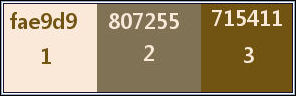
1. Imposta il colore di primo piano con il colore #fae9d9,
e il colore di sfondo con il colore #807255.
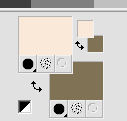
Passa il colore di sfondo a Gradiente di primo piano/sfondo, stile Lineare.
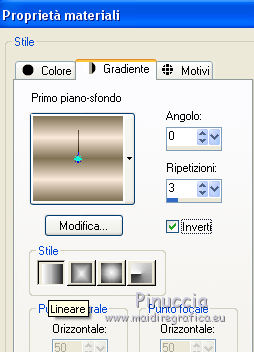
2. Apri Alfa_Bunny love.
Shift+D sulla tastiera per fare una copia.

**
Ho creato questa gif nel 2015, dopo settimane di ricerche per trovare la giusta tastiera
e le "giuste" dita da poggiare sui tasti.
Mi Ŕ molto dispiaciuto vederla in un tutorial, manipolata per togliere la mia firma e aggiungere quella della persona che l'ha prelevata dal mio sito senza chiedere il mio permesso.
Se lo avesse fatto, non l'avrei negato.
Spero che queste persone si rendano conto della scorrettezza e tolgano la gif dai loro tutorial.
**
Chiudi l'originale.
La copia, che sarÓ la base del tuo lavoro, non Ŕ vuota, ma contiene le selezioni salvate sul canale alfa.
3. Riempi  l'immagine trasparente con il gradiente. l'immagine trasparente con il gradiente.
4. Livelli>Nuovo livello maschera>Da immagine.
Apri il menu sotto la finestra di origine e vedrai la lista dei files aperti.
Seleziona la maschera 23021 FIBS Mask by Shereen.

Livelli>Unisci>Unisci gruppo.
5. Livelli>Duplica.
Cambia la modalitÓ di miscelatura di questo livello in Moltiplica, o altro.
6. Livelli>Unisci>Unisci tutto.
7. Livelli>Nuovo livello raster.
Riempi  il livello con il gradiente. il livello con il gradiente.
8. Livelli>Nuovo livello maschera>Da immagine.
Apri il menu sotto la finestra di origine
e seleziona la maschera Narah_mask_0180.

Livelli>Unisci>Unisci gruppo.
9. Effetti>Effetti di immagine>Motivo unico, Fianco a fianco.

10. Cambia la modalitÓ di miscelatura di questo livello in Moltiplica, o altro.
11. Effetti>Plugins>Penta.com - Dot and Cross, con i settaggi standard.
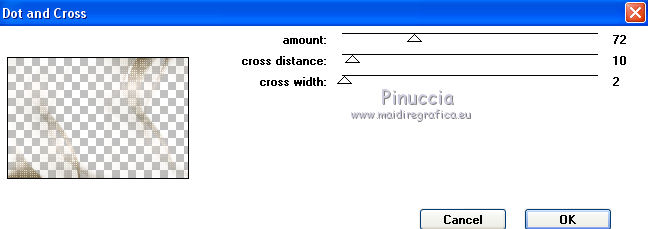
12. Effetti>Plugins>Toadies - Weaver, con i settaggi standard.
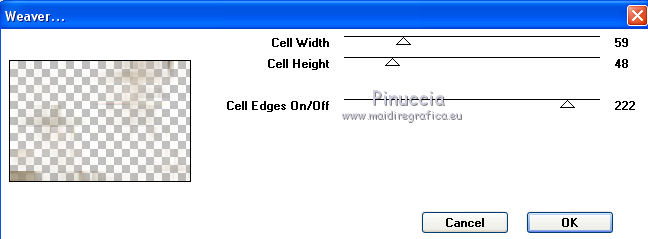
Dopo l'applicazione dei filtri, regola, se necessario, le modalitÓ di miscelatura.
Effetti>Effetti di bordo>Aumenta.
13. Livelli>Nuovo livello raster.
Selezione>Carica/Salva selezione>Carica selezione da canale alfa.
La selezione selectie#1 Ŕ subito disponibile.
Devi soltanto cliccare Carica.

14. Cambia i settaggi del gradiente, stile Sprazzo di luce
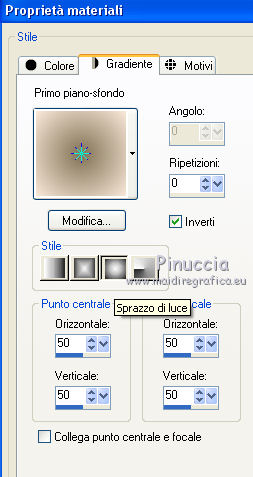
Riempi  la selezione con il gradiente. la selezione con il gradiente.
Selezione>Deseleziona.
15. Effetti>Effetti di distorsione>Vento - da sinistra, intensitÓ 100

16. Livelli>Duplica.
Immagine>Rifletti.
Livelli>Unisci>Unisci gi¨.
17. Cambia la modalitÓ di miscelatura di questo livello in Moltiplica, o altro.
18. Livelli>Nuovo livello raster.
Selezione>Carica/Salva selezione>Carica selezione da canale alfa.
Apri il menu delle selezioni e carica selectie#2.

Imposta il colore di primo piano con #715411,
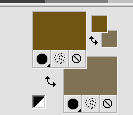
e riempi  la selezione con il colore di primo piano. la selezione con il colore di primo piano.
Selezione>Deseleziona.
19. Livelli>Nuovo livello raster.
Selezione>Carica/Salva selezione>Carica selezione da canale alfa.
Apri il menu delle selezioni e carica selectie#3.
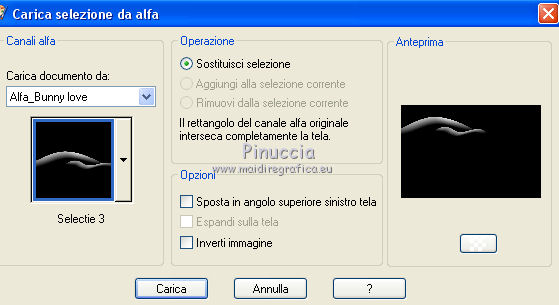
Riempi  la selezione con il colore di primo piano #715411. la selezione con il colore di primo piano #715411.
Selezione>Deseleziona.
20. Attiva lo strumento Pennello 
cerca e seleziona il pennello Tekst sun, dimensione 200

Livelli>Nuovo livello raster.
Applica il pennello a destra con un colore a scelta.
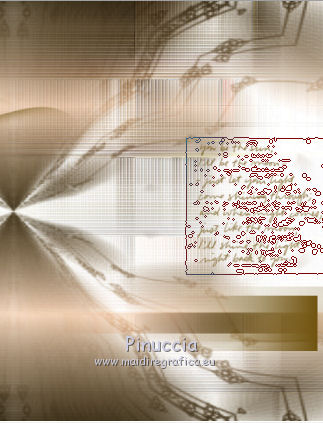
21. Firma il tuo lavoro su un nuovo livello.
22. Per i bordi, imposta nuovamente il colore di primo piano con il colore #fae9d9.
Immagine>Aggiungi bordatura, 1 pixel, simmetriche, colore di primo piano #fae9d9.
Immagine>Aggiungi bordatura, 15 pixels, simmetriche, colore di sfondo #807255.
Immagine>Aggiungi bordatura, 1 pixel, simmetriche, colore di primo piano #fae9d9.
Immagine>Aggiungi bordatura, 40 pixels, simmetriche, colore di sfondo #807255.
Immagine>Aggiungi bordatura, 1 pixel, simmetriche, colore di primo piano #fae9d9.
23. Apri il tube del personnaggio Tube Riet_376_010318
Cancella il watermark e vai a Modifica>Copia.
Torna al tuo lavoro e vai a Modifica>Incolla come nuovo livello.
Posiziona  il tube al centro. il tube al centro.
Effetti>Effetti 3D>Sfalsa ombra, a scelta.
24. Apri il wordart Riet_374_Tekst bunny_220218
Cancella il watermark e vai a Modifica>Copia.
Torna al tuo lavoro e vai a Modifica>Incolla come nuovo livello.
Posiziona  il tube a tuo piacimento, o vedi il mio esempio. il tube a tuo piacimento, o vedi il mio esempio.
Effetti>Effetti 3D>Sfalsa ombra, a scelta.
25. Regola>Messa a fuoco>Messa a fuoco passaggio alto.

26. Livelli>Unisci>Unisci tutto e salva in formato jpg.
Per il tube di questo esempio grazie Riet


Puoi scrivermi per qualsiasi problema o dubbio, o se trovi un link che non funziona,
o soltanto per dirmi che questo tutorial ti Ŕ piaciuto.
9 Marzo 2018
Aggiornamento del 5 Aprile 2023.

|




 traduzione in francese/traduction en français
traduzione in francese/traduction en français  traduzione in inglese/english translation
traduzione in inglese/english translation  le vostre versioni/vos versions
le vostre versioni/vos versions 
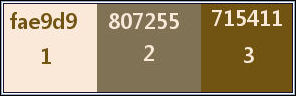
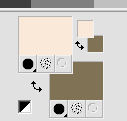
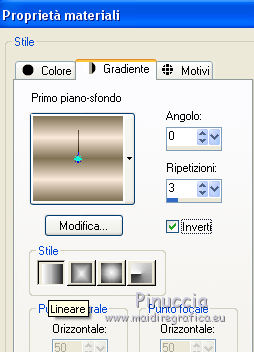

 l'immagine trasparente con il gradiente.
l'immagine trasparente con il gradiente.


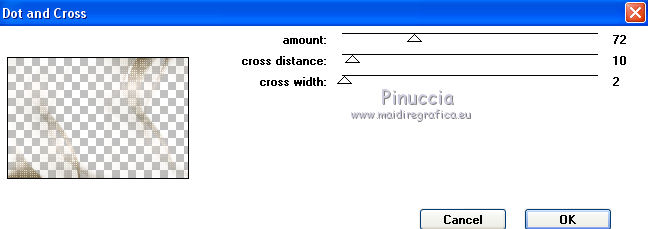
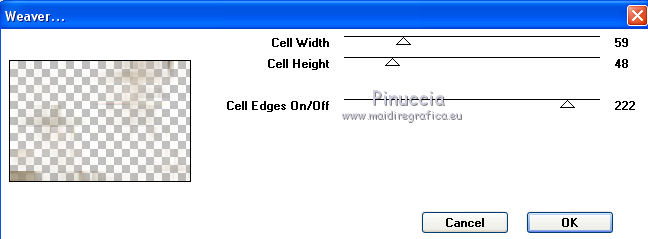

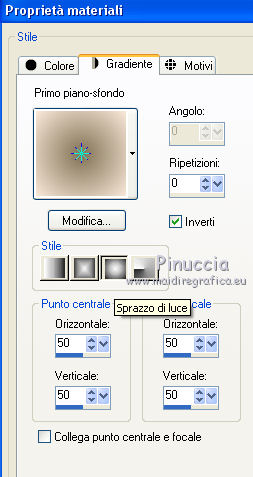


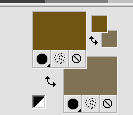
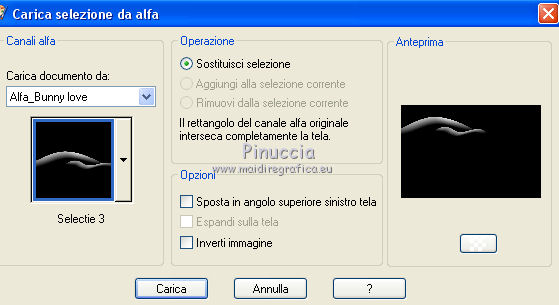


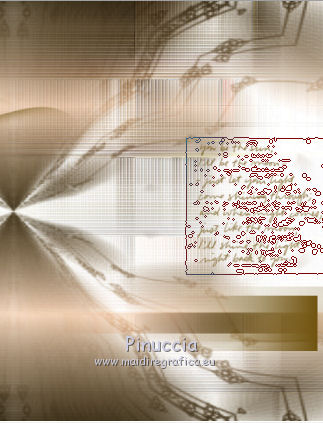
 il tube al centro.
il tube al centro.



